Top 5 aplicații de control parental pentru Windows PC 2024
Copiii mei își petrec cea mai mare parte a timpului pe telefon, însă reușesc să găsească timp și pentru a utiliza laptopul nostru cu Windows. În încercarea mea de a le oferi libertatea de a utiliza acest dispozitiv, fiind simultan un părinte responsabil, am testat peste 50 de programe premium de control parental timp de câteva luni. M-a surprins cât de multe dintre acestea, chiar și unele dintre cele mai „populare”, nu sunt cu adevărat eficiente.
Deși toate programele sunt compatibile cu Windows, 4 din 5 au și aplicații mobile excelente. Prefer această variantă, deoarece îmi permite să am un singur program care monitorizează toate dispozitivele familiei.
În timpul testelor, Qustodio a avut rezultate excelente și cel mai bun scor dintre toate programele analizate. Are un filtru web puternic, instrumente flexibile de gestionare a timpului petrecut în fața ecranului și un dashboard parental accesibil de pe orice dispozitiv. În plus, Qustodio include o garanție de rambursare de 30 de zile cu eficacitate dovedită. Am testat această politică, solicitând rambursarea după 22 de zile de utilizare. Am primit banii înapoi în 3 zile lucrătoare.
Monitorizează-ți copiii cu Qustodio
Ghid rapid: Prezentarea celor mai bune programe de control parental pentru Windows în 2024
- Qustodio: Filtru web excelent, instrumente de gestionare a timpului și accesarea panoului de control de oriunde
- Bark: Cele mai bune instrumente de monitorizare a rețelelor de socializare, filtre web puternice, dar fără posibilitatea creării unui perimetru virtual
- Mobicip: Filtru web și instrumente de gestionare a timpului petrecut în fața ecranului fiabile, dar monitorizarea rețelelor de socializare funcționează doar pentru Facebook, Instagram și Snapchat
- Norton Family: Filtru web complet personalizabil și instrumente de gestionare a timpului petrecut în fața ecranului; panou de control pentru părinte ușor de utilizat, bazat pe cloud
- FamiSafe: Instrumente de gestionare a timpului petrecut în fața ecranului configurabile, dar dashboard-ul nu este foarte intuitiv
Top 5 programe de control parental pentru Windows
1. Qustodio – Filtru web și instrumente de gestionare a timpului excelente
Caracteristici cheie:
- Instrumente avansate de gestionare a timpului
- Filtru web cu 30 de categorii
- Accesarea panoul de control al părintelui de pe orice dispozitiv
- Monitorizarea platformei YouTube
- Profil separat pentru fiecare copil
- Testați gratuit Qustodio timp de 30 de zile – Fără card bancar!
Primul lucru pe care l-am remarcat atunci când am testat Qustodio pentru Windows a fost faptul că puteam configura profiluri de utilizator diferite pentru fiecare copil ce folosește calculatorul. Este un aspect important, deoarece copilul meu de 16 ani nu a vrut să aibă același filtru web ca cel de 7 ani și ar fi fost imposibil să impun limitele temporale dacă toți copiii ar fi fost grupați.
În privința limitelor de timp, am fost mulțumit de flexibilitatea opțiunilor de configurare. Am setat o limită zilnică și am creat și un program ce bloca dispozitivul la anumite ore. Qustodio oferă două opțiuni pentru momentul în care timpul de utilizare a dispozitivului expiră:
- Blocarea navigării: Dezactivează internetul, dar calculatorul este funcțional. Mi-a plăcut această opțiune, deoarece le-a permis copiilor să folosească dispozitivul pentru a lucra în Word sau PowerPoint, dar i-a împiedicat să intre pe internet.
- Blocarea dispozitivului: Această opțiune deconectează toți utilizatorii de pe desktop. Aceasta este o opțiune potrivită pentru ora de culcare.
Singura problemă pe care am avut-o în ceea ce privește funcția de programare a fost faptul că grila este împărțită în segmente de o oră, fără opțiunea de ajustare. De exemplu, am dorit să blochez calculatorul între orele 6:00 – 6:30 pentru cină, dar nu am putut.
Filtrul web este complet personalizabil. Are 30 de categorii și oferă opțiunea de a permite, de a bloca sau de a trimite o alertă atunci când copiii încearcă să acceseze un site dintr-o anumită categorie. Am testat filtrul pe Chrome, Firefox și Edge și a funcționat foarte bine.
Panoul de control al părintelui poate fi accesat de pe orice dispozitiv și facilitează configurarea regulilor, limitarea timpului și primirea detaliilor despre acțiunile copiilor pe calculator.
Am găsit o ofertă excelentă pentru Qustodio. Puteți testa gratuit programul, folosind garanția de rambursare a banilor de 30 de zile. Am testat această opțiune, solicitând o rambursare în a treia săptămână de utilizare, pe care am primit-o rapid fără nicio problemă.
2. Bark: Instrumente puternice de monitorizare a rețelelor de socializare și limite temporale
Caracteristici cheie:
- Monitorizează peste 30 dintre cele mai populare aplicații și platforme de social media
- Monitorizarea cu inteligență artificială recunoaște argoul, emoji-urile și cuvintele cheie declanșatoare
- Plugin-uri pentru Chrome și Microsoft Edge
- Suportă un număr nelimitat de dispozitive
- Testați gratuit Bark, profitând de perioada de probă de 7 zile!
Bark este puțin diferit în comparație cu celelalte programe de control parental testate. Principalul său scop este monitorizarea rețelelor de socializare. Este compatibil cu peste 30 de rețele de socializare de top și monitorizează activitățile, chat-urile, imaginile și postările la nivel de cont. Nu contează dacă cei mici folosesc calculatorul, telefonul sau tableta. Bark va monitoriza ceea ce se întâmplă folosind inteligenta artificială pentru a recunoaște cuvinte cheie, emoji-uri și termeni argotici.
Am folosit filtrul web pentru a bloca accesul copiilor la anumite site-uri și categorii de site-uri. Acestea includ site-uri care scriu despre și oferă imagini ce susțin violența, drogurile și sexul. Funcțiile de gestionare a timpului petrecut în fața ecranului îmi permit să aleg „ora de culcare”, când internetul este blocat. Telefonul poate fi folosit pentru a efectua și primi apeluri, însă copiii nu pot sta pe YouTube toată noaptea.
Bark are un dashboard bine conceput, la care mă pot conecta de pe orice dispozitiv pentru a vedea rapoarte și informații relevante. Grație acestor rapoarte, am aflat că unul dintre copiii mei a fost agresat cibernetic pe Snapchat și am putut lua atitudine înainte ca lucrurile să degenereze.
Bark și-a actualizat recent funcțiile pentru Windows și a adăugat o opțiune de monitorizare pentru majoritatea browserelor populare. Programul va monitoriza și va crea rapoarte bazate pe metadatele site-urilor, titlurile paginilor, căutările online și anumite imagini și clipuri video salvate pe dispozitiv.
Bark are două opțiuni de abonament, Bark Jr. și Bark Sr. Am ales Bark Sr. deoarece include toate funcțiile premium și oferă o perioadă de probă de 7 zile, fără a solicita informații de plată. Am avut suficient timp pentru a conecta Bark la conturile de social media și email ale copilului meu și a vedea cât de fiabile sunt funcțiile de monitorizare pe PC.
3. Mobicip – Filtru web și limite temporale predefinite în funcție de vârsta copilului
Caracteristici cheie:
- Monitorizați toată activitatea online la distanță, folosind dashboard-ul
- Filtrul web cu categorii facilitează blocarea site-urilor inadecvate
- Monitorizați interacțiunile de pe rețelele de socializare
- Creați un program zilnic de utilizare a dispozitivului
- Testați gratuit Mobicip timp de 7 zile
Am constatat că Mobicip pentru Windows este un instrument de control parental ușor de utilizat. După ce am descărcat și instalat aplicația pe calculator, am putut crea filtre și monitoriza toată activitatea online la distanță.
Filtrul web are 18 categorii și este activat în mod implicit. Categoriile sunt blocate în funcție de vârsta copilului. Am făcut anumite ajustări în concordanță cu personalitatea fiului meu și obiceiurilor lui de navigare. Apoi, am restricționat anumite site-uri, chiar dacă blocarea în funcție de categorii ar fi permis accesarea acestora.
După setarea filtrului web, următoarea sarcină importantă a fost stabilirea limitelor temporale. Mobicip are câteva instrumente pentru gestionarea timpului petrecut în fața ecranului. Unul dintre ele este programul de utilizare a calculatorului. Pot personaliza tipul de activitate permis în orice segment temporal. De exemplu, pot crea un interval pentru teme, în care site-urile de divertisment și rețelele de socializare sunt blocate, dar site-urile educaționale sunt permise. În timpul școlii sau noaptea, pot opri complet accesul la internet.
Pe lângă calendarul de utilizare, pot seta o limită generală zilnică. Doar pentru că dispozitivul este disponibil 7 ore pe zi, nu înseamnă că vreau ca cel mic să stea tot timpul la calculator. Dacă vreau să lase deoparte dispozitivul, pot oricând să-l programez, restricționând utilizarea internetului indiferent de limita zilnică.
Singurul lucru care mi s-a părut deranjant este faptul că, în timpul instalării, mi s-a cerut să dezinstalez antivirusul Norton sau Kaspersky, deoarece programele nu sunt compatibile.
Mobicip are mai multe tipuri de abonament, în funcție de numărul dispozitivelor monitorizate și caracteristicile necesare. Versiunea de bază este gratuită, dar nu vă oferă acces la limitele temporale avansate sau la opțiunea de filtrare. Opțiunile Standard și Premium permit monitorizarea a maxim 20 de dispozitive și oferă control complet asupra acestora. Puteți profita de perioada de probă de 7 zile oferită de Mobicip, fără a introduce informații de plată, pentru a-i testa funcțiile și a vedea ce abonament se potrivește familiilor voastre.
4. Norton Family – Cel mai cuprinzător program de control parental pentru Windows

Caracteristici cheie:
- Filtru web personalizabil
- Suport pentru învățământul la distanță
- Căutare sigură pe majoritatea motoarelor populare
- Număr nelimitat de profiluri pentru copii
- Garanție de rambursare de 30 de zile
Unul dintre cele mai importante avantaje în ceea ce privește serviciul Norton este ușurința de utilizare, de la instalarea programului și configurarea conturilor copiilor, până la personalizarea filtrelor web și limitarea timpului petrecut în fața ecranului.
Desigur, nimic din toate acestea nu ar conta dacă programul nu ar funcționa așa cum ar trebui, așa că i-am provocat pe copiii mei să păcălească aplicația. Au încercat să-și extindă limitele de timp, să acceseze site-urile pe care le-am blocat și să urmărească clipuri video pe YouTube pentru a vedea dacă pot afla ce conținut au redat sau cât timp au folosit dispozitivele. M-a bucurat faptul că nu au reușit să ocolească restricțiile și că Norton Family oferă un link pentru ca cei mici să solicite permisiunea de a accesa conținut interzis, astfel încât să putem începe un dialog pe această temă.
Grație filtrului web, Norton Family îmi oferă control complet asupra setării restricțiilor online. Analizând texte, metadate și imagini de pe site-uri, Norton Family folosește inteligența artificială pentru a le încadra în cel puțin una dintre cele 47 de categorii. Apoi, puteți alege una dintre cele patru opțiuni de filtrare, care vor selecta categoriile pe baza nivelului de restricționare.
Însă nu trebuie să mă credeți pe cuvânt. Puteți testa Norton Family timp de 30 de zile fără a fi nevoie să introduceți informații de plată. Vă va oferi acces complet la toate funcțiile sale și un cont nelimitat pe mai multe dispozitive pentru copii.
5. FamiSafe – Blochează site-urile pe orice browser și oferă rapoarte în timp real
Caracteristici cheie:
- Blochează și setează limite pentru aplicațiile din Windows
- Monitorizează activitatea online în modul privat sau incognito
- Testați gratuit FamiSafe timp de 3 zile
FamiSafe (creat de Wondershare) are un filtru web cuprinzător ce funcționează pe toate browserele populare. Le-am cerut copiilor să încerce să-l ocolească, folosind modul Incognito. Nu au reușit, iar instrumentul de control parental a înregistrat toate activitățile care au avut loc în modul incognito.
Filtrul web are peste 20 de categorii ce acoperă aproape orice tip de site. Am putut alege ce să permit și ce să restricționez.
Funcția de gestionare a timpului petrecut în fața ecranului oferită de FamiSafe are nevoie de câteva îmbunătățiri. Există o limită de utilizare zilnică eficientă, dar calendarul nu poate fi configurat suficient. Pot alege o oră pentru deblocarea dispozitivului dimineața și una pentru blocare seara, dar nimic mai mult. Totuși, există o opțiune de blocare instantanee, care este utilă, dar prefer ceva automat.
Un lucru care îmi place la funcția de gestionare a timpului petrecut în fața ecranului este faptul că pot seta restricții sau pot bloca programele descărcate de pe orice site sau din magazinul de aplicații Windows.
După instalarea aplicației pe PC-ul cu Windows, am putut gestiona programul și filtrele în dashboard. Interfață este simplă, având o cronologie completă a activităților, alerte și o secțiune de solicitări.
FamiSafe are trei opțiuni de abonament, fiecare dintre ele putând proteja până la 10 dispozitive. Ceea ce diferă este durata contractului. Înainte de a achiziționa un abonament, puteți testa FamiSafe gratuit timp de 3 zile pentru a vedea dacă instrumentele de control parental acoperă nevoile familiilor voastre.
Cum am testat și evaluat cele mai bune programe de control parental pentru Windows
Timp de mai multe luni, am cumpărat și testat peste 50 de programe de control parental pe laptopul și desktop-ul meu cu Windows 10 (dar m-am asigurat că toate programele pe care le recomand funcționează corespunzător și pe Windows 8 și 7, așadar nu trebuie să vă faceți griji în privința versiunii pe care o utilizați).
Clasificarea mea se bazează pe următoarele criterii:
- Instrumente de gestionare a timpului: Programul trebuie să-mi permită să configurez limite de timp pe calculator. Am acordat puncte bonus programelor care mi-au permis să creez profiluri separate pentru fiecare copil.
- Filtru web: Programul are nevoie de un filtru web puternic care să funcționeze pe mai multe navigatoare. Copiii mei au găsit modalități de a ocoli multe dintre filtre sau primeau notificări de blocare a paginilor, chiar și atunci când conținutul acestora era în regulă. Programele de pe lista mea s-au dovedit a fi prea puternice pentru ca cei mici să le poată ocoli și au folosit tehnologii avansate pentru a recunoaște contextul conținutului.
- Ușurința de utilizare: Cu cât un program a fost mai ușor de descărcat, instalat și configurat, cu atât l-am apreciat mai mult.
- Serviciu de asistență pentru clienți: Am testat serviciul de asistență pentru clienți al fiecărui program pe care l-am folosit. Dacă avea o funcție de chat live, am pus întrebări pentru a vedea dacă discutam cu o persoană reală sau cu un bot. Dacă nu exista acesta opțiune, am trimis emailuri și tichete pentru a testa timpul de răspuns și calitatea informațiilor primite. De asemenea, am analizat baza de informații și întrebările frecvente de pe fiecare site pentru a găsi răspunsuri la problemele pe care le aveam. Am testat întotdeauna politica de rambursare a banilor pentru a vedea dacă va fi onorată și dacă voi primi banii înapoi.
Cum să alegeți cea mai bună aplicație de control parental pentru Windows în 2024
Alegerea celei mai bune aplicații de control parental pentru Windows depinde de nevoile individuale. Aplicația aleasă trebuie să monitorizeze și să permită gestionarea eficientă a activităților online ale copiilor. Iată un ghid pas cu pas pentru a lua cea mai bună decizie:
Definirea nevoilor și obiectivelor proprii
Începeți prin a stabili ce doriți să obțineți de la aplicația de control parental. Vă preocupă filtrarea conținutului, stabilirea limitelor de timp, monitorizarea rețelelor de socializare sau o combinație a acestor funcții? Clarificarea obiectivelor vă va ajuta să restrângeți opțiunile.
Compatibilitate și suport
Aplicația de control parental trebuie să fie compatibilă cu versiunea de Windows pe care o utilizați. De asemenea, verificați dacă aplicația are suport pentru dispozitivele copiilor (smartphone-uri, tablete sau console de jocuri).
Filtrarea și blocarea conținutului
Căutați aplicații cu funcții puternice de filtrare și blocare a conținutului. Aplicația trebuie să blocheze site-urile, programele și conținutul inadecvat în funcție de vârsta și maturitatea copiilor.
Gestionarea timpului petrecut în fața ecranului
O aplicație de control parental eficientă permite stabilirea limitelor de timp pentru fiecare program și activitate. Un avantaj suplimentar este posibilitatea de a gestiona orele la care dispozitivele sunt active.
Gestionare la distanță și notificări
Alegeți o aplicație cu o interfață ușor de utilizat, care permite gestionarea la distanță a setărilor. Notificările și rapoartele de activitate trebuie să fie ușor de accesat și înțeles.
Perioadă de probă
Multe aplicații de control parental au o perioadă de probă. Profitați de ea pentru a testa caracteristicile și funcționarea acestora înainte de a achiziționa un abonament.
Serviciu de relații cu clienții
O aplicație de control parental premium trebuie să vă ofere asistență în cazul în care aveți probleme sau întrebări.
Raport calitate-preț
Luați în considerare prețul și valoarea caracteristicilor oferite. Comparați funcțiile aplicațiilor cu prețuri similare.
Ușurința de utilizare
Aplicația trebuie să fie intuitivă și ușor de folosit, mai ales dacă nu sunteți experți în tehnologie.
Luând în considerare aceste aspecte, puteți crea o listă de aplicații de control parental care se aliniază nevoilor proprii. Qustodio, Bark și Mobicip sunt opțiuni excelente pentru Windows și pot fi testate gratuit, profitând de perioada de probă.
Aplicații de top care nu au îndeplinit criteriile stabilite
Unele aplicații nu reușesc să îndeplinească standardele din industrie sau așteptările utilizatorilor. Motivele variază de la lipsa anumitor funcții, la calitatea scăzută și mulți alți factori. Iată care sunt aplicațiile de top care nu au îndeplinit criteriile enumerate mai sus:
1. Windows Family Safety (cunoscut în prezent ca Microsoft Family Safety)
- Filtrare limitată: Versiunile anterioare au fost criticate pentru filtrarea limitată a conținutului. În ciuda funcțiilor de control existente, copiii pot accesa conținut inadecvat.
- Proces de configurare complicat: Unii utilizatori consideră că Family Safety este dificil de configurat și gestionat în comparație cu alte aplicații.
- Raportare limitată: Uneori, nu există rapoarte de activitate detaliate, părinții având dificultăți în a înțelege obiceiurile copiilor în mediul online.
2. KidLogger
- Îngrijorări privind confidențialitatea: KidLogger nu înregistrează doar site-urile vizitate, ci și tastele apăsate, ceea ce generează îngrijorări cu privire la confidențialitate și utilizarea datelor colectate.
- Interfață complexă: Interfața este complicată pentru părinții neexperimentați, configurarea și monitorizarea în mod eficient fiind mai dificile.
- Raportări false: Aplicația marchează uneori activitățile inofensive ca suspecte, ceea ce poate genera neînțelegeri între părinți și copii.
2. Net Nanny
- False Pozitive: Uneori, Net Nanny era prea agresiv în filtrarea sa, ceea ce ducea la blocarea site-urilor inofensive. Acest lucru putea deveni frustrant pentru utilizatorii care trebuiau să adauge în mod constant site-uri legitime pe lista albă.
- Costisitor: În comparație cu alte programe de control parental, Net Nanny era adesea considerat mai scump, în special pentru gospodăriile cu mai multe dispozitive.
- Dificil de Dezinstalat: Unii utilizatori au raportat dificultăți atunci când încercau să dezinstaleze Net Nanny de pe calculatoarele lor. O soluție software greu de înlăturat poate deveni o sursă de frustrare.
Întrebări frecvente
Există aplicații de control parental gratuite pentru Windows?
Da, dar nu merită descărcate. Am testat multe aplicații de control parental gratuite pentru Windows și niciuna nu a fost suficient de bună. Pe lângă testarea funcțiilor, verific dacă aplicația poate fi eliminată sau ocolită cu ușurință. Toate aplicațiile gratuite pe care le-am încercat au eșuat la aceste capitole. În schimb, vă recomand să începeți cu perioada de probă de 30 de zile de la Qustodio, pentru a experimenta funcțiile de monitorizare și control parental de care puteți beneficia la abonament.
Ce caracteristici trebuie să urmăriți când instalați aplicații de control parental pe Windows?
În primul rând, trebuie să aveți posibilitatea de a gestiona timpul petrecut în fața ecranului pentru a preveni dependența. În al doilea rând, aveți nevoie de un filtru sau de un blocator puternic pentru a împiedica accesarea site-urilor cu conținut inadecvat sau periculos. În cele din urmă, aplicația trebuie să monitorizeze activitatea, inclusiv site-urile vizitate, programele utilizate și timpul petrecut pe dispozitiv. Când am căutat cel mai bun software de control parental, am ținut cont de toate aspectele de mai sus și de alte criterii suplimentare.
Puteți folosi aceeași aplicație de control parental pe telefon și PC-ul cu Windows?
Deși există aplicații de control parental doar pentru Windows, cele pe care le-am recomandat mai sus funcționează și pe Android, iOS, Chrome OS și Kindle. Folosind o aplicație compatibilă cu toate dispozitivele copilului, monitorizarea vieții sale online este mult mai simplă. Puteți gestiona timpul petrecut în fața ecranului, monitoriza comportamentul și preveni utilizarea telefonului pentru a căuta conținut pornografic, droguri, alcool și altele.
Concluzie
Un program bun de control parental pentru Windows ar trebui să obligatoriu pentru toți părinții. Le va oferi copiilor noștri libertatea de a petrece timp online, protejându-i în același timp de potențialele pericole.
După cercetări și testări minuțioase, Qustodio a fost cel mai bun program pentru Windows și cel pe care am continuat să-l folosesc pe calculatorul de acasă. Am descoperit o ofertă excelentă, care include o garanție de rambursare a banilor de 30 de zile, ceea ce este extraordinar dacă doriți să testați programul înainte de a-l achiziționa. Am testat politica de rambursare și am primit banii înapoi în câteva zile.


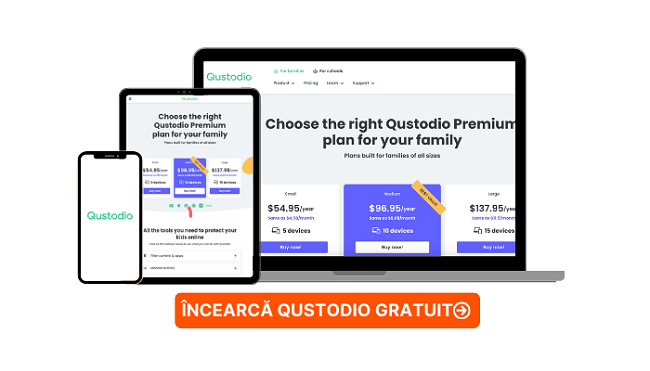


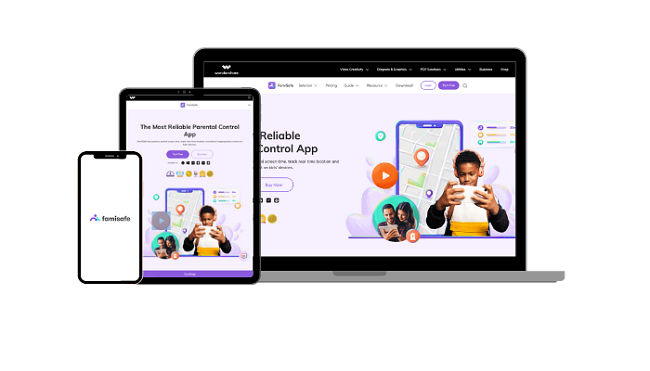
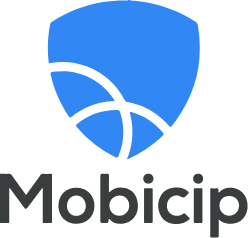




Lasă un comentariu
Anulează